一些用户在使用驱动精灵的时候,想要进行检测电脑,你们知道怎么操作的吗?对此感兴趣的伙伴们可以去下文看看。

我们需要先打开驱动精灵软件,进入软件的主界面。
然后选择其中的立即检测,软件就会开始检测您的电脑,硬件和驱动都会检测到。
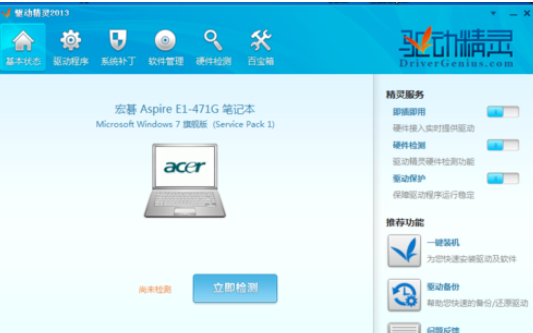
加测结果都是可以选择的,因为有部分驱动的更新可能不太稳定。在这里可以选择是否自己要更新驱动。
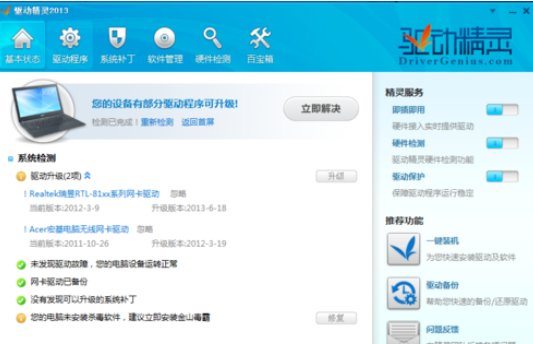
若是需要解决,点击立即解决。会跳转到驱动更新页面,大家在这里将选择升级或者安装。
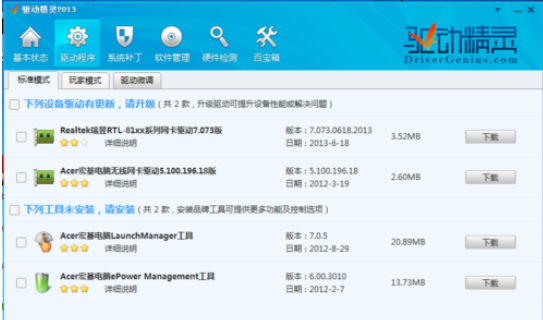
驱动精灵相关攻略推荐:
驱动精灵怎样一键备份驱动?一键备份驱动教程分享
驱动精灵下载的驱动在哪里?安装路径设置步骤一览+
驱动精灵硬盘读写速度如何测试?硬盘读写速度测试流程介绍
最后我们稍微等待一会,等到安装完成以后,可以重启电脑。
看完了上文为你们呈现的驱动精灵检测电脑的具体操作流程,你们是不是都学会了呀!
